Comment supprimer le logiciel malveillant TAMECAT des ordinateurs infectés ?
![]() Écrit par Tomas Meskauskas le
Écrit par Tomas Meskauskas le
Quel type de logiciel malveillant est TAMECAT ?
TAMECAT est une porte dérobée PowerShell distribuée par le biais d'attaques de phishing. Ce logiciel malveillant permet aux acteurs de la menace d'accéder aux ordinateurs. Les cybercriminels peuvent utiliser TAMECAT pour contrôler les appareils infectés et voler diverses données. Les cybercriminels à l'origine de TAMECAT sont connus pour avoir distribué un autre malware de porte dérobée appelé NICECURL.
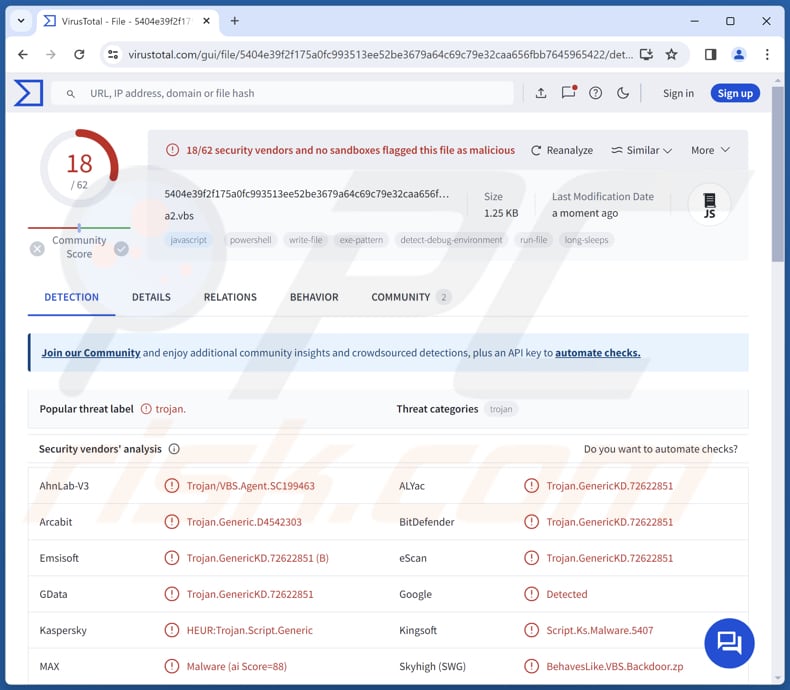
En savoir plus sur TAMECAT
TAMECAT permet aux cybercriminels d'accéder à l'appareil infecté, ce qui leur permet d'effectuer diverses activités malveillantes. Ils peuvent utiliser TAMECAT pour accéder à des fichiers, des répertoires, des applications, etc. Grâce à cet accès, les acteurs de la menace peuvent extraire un large éventail d'informations sensibles, notamment des données personnelles, des dossiers financiers, des identifiants de connexion, etc.
Ces données peuvent être exploitées à diverses fins malveillantes, notamment l'usurpation d'identité et la fraude financière. En outre, les cybercriminels peuvent être en mesure de capturer les frappes au clavier, d'accéder à l'historique de navigation et même aux webcams et aux microphones. En outre, les acteurs de la menace peuvent utiliser TAMECAT pour injecter des logiciels malveillants supplémentaires.
Par exemple, ils peuvent infecter les ordinateurs accédés avec ransomware, une forme de logiciel malveillant conçu pour crypter les fichiers. En général, les victimes de ces attaques ne peuvent pas accéder à leurs fichiers ni les ouvrir sans les outils de décryptage achetés aux attaquants. En outre, les acteurs de la menace peuvent déployer des mineurs de crypto-monnaie par l'intermédiaire de TAMECAT.
Un mineur de crypto-monnaie est un type de logiciel malveillant qui utilise le matériel informatique pour extraire de la crypto-monnaie. En général, les ordinateurs infectés par des mineurs de crypto-monnaie fonctionnent plus lentement et consomment plus d'énergie, ce qui peut entraîner une diminution de l'expérience informatique et une augmentation des factures d'électricité. En outre, TAMECAT peut être utilisé pour des attaques par déni de service distribué (DDoS).
Ces attaques sont généralement utilisées pour inonder les sites web ou les serveurs ciblés d'un trafic excessif. Cela rend ces sites ou réseaux inaccessibles aux utilisateurs, ce qui peut entraîner une interruption des services en ligne, des pertes financières et une atteinte à la réputation des organisations, entreprises ou autres entités ciblées.
| Nom | TAMECAT virus |
| Type de menace | Trojan, virus voleur de mot de passe, logiciel malveillant bancaire, logiciel espion. |
| Noms de détection | ALYac (Trojan.GenericKD.72622851), Combo Cleaner (Trojan.GenericKD.72622851), Emsisoft (Trojan.GenericKD.72622851 (B)), Kaspersky (HEUR:Trojan.Script.Generic), Symantec (Cheval de Troie), Liste complète (VirusTotal) |
| Symptômes | Les portes dérobées sont conçues pour s'infiltrer furtivement dans l'ordinateur de la victime et rester silencieuses, de sorte qu'aucun symptôme particulier n'est clairement visible sur une machine infectée. |
| Méthodes de distribution | Ingénierie sociale, courrier électronique (liens malveillants ou pièces jointes dans les courriers électroniques) et éventuellement d'autres canaux tels que les publicités en ligne malveillantes, les logiciels piratés et les outils de piratage. |
| Dommages | Vol de mots de passe et d'informations bancaires, usurpation d'identité, perte d'argent, ajout de l'ordinateur de la victime à un réseau de zombies, infections supplémentaires de l'ordinateur. |
| Suppression des maliciels (Windows) |
Pour éliminer d'éventuelles infections par des maliciels, analysez votre ordinateur avec un logiciel antivirus légitime. Nos chercheurs en sécurité recommandent d'utiliser Combo Cleaner. |
Conclusion
Du vol de données au déploiement de ransomwares en passant par la participation à des attaques DDoS à grande échelle, TAMECAT représente un risque important pour les particuliers, les entreprises et les organisations. Il est donc important que les utilisateurs et les entreprises (et autres entités) utilisent des mesures de cybersécurité solides pour détecter et réduire les menaces posées par TAMECAT et les logiciels malveillants similaires.
Comment TAMECAT s'est-il infiltré dans mon ordinateur ?
Les cybercriminels diffusent TAMECAT par le biais de campagnes de spear-phishing. Ils ont ciblé des personnes ou des entités associées à des ONG, des agences gouvernementales ou d'autres organisations dans le monde entier. Dans ces attaques, les acteurs de la menace cherchent à inciter les destinataires à ouvrir des fichiers ou des liens malveillants.
La chaîne d'infection commence par le déploiement d'un téléchargeur VBScript compact. Ce téléchargeur utilise l'instrumentation de gestion Windows (WMI) pour évaluer la présence d'un logiciel antivirus sur le système de la victime. En fonction de l'état de l'antivirus, le téléchargeur exécute des commandes spécifiques pour déclencher le téléchargement du logiciel malveillant TAMECAT.
Comment éviter l'installation de logiciels malveillants ?
Utilisez toujours les sites web et les magasins d'applications officiels pour télécharger des logiciels et évitez d'utiliser d'autres sources (par exemple, les réseaux P2P, les téléchargeurs tiers et les pages non officielles). N'installez jamais de logiciels piratés et n'utilisez jamais d'outils de piratage (ou de générateurs de clés non officiels). Ne vous fiez pas aux publicités, aux avertissements ou à tout autre contenu similaire sur les sites douteux.
Éviter d'ouvrir les liens ou les pièces jointes dans les courriels, en particulier lorsque les courriels ne sont pas pertinents et proviennent d'adresses inconnues. Mettez régulièrement à jour le système d'exploitation et tous les programmes installés. Utilisez des outils de sécurité réputés et scannez régulièrement votre ordinateur pour détecter les menaces.
Si vous pensez que votre ordinateur est déjà infecté, nous vous recommandons de lancer une analyse avec Combo Cleaner pour éliminer automatiquement les logiciels malveillants infiltrés.
Suppression automatique et instantanée des maliciels :
La suppression manuelle des menaces peut être un processus long et compliqué qui nécessite des compétences informatiques avancées. Combo Cleaner est un outil professionnel de suppression automatique des maliciels qui est recommandé pour se débarrasser de ces derniers. Téléchargez-le en cliquant sur le bouton ci-dessous :
▼ TÉLÉCHARGEZ Combo Cleaner
Le scanneur gratuit vérifie si votre ordinateur est infecté. Pour utiliser le produit complet, vous devez acheter une licence pour Combo Cleaner. 7 jours d’essai limité gratuit disponible. Combo Cleaner est détenu et exploité par Rcs Lt, la société mère de PCRisk. Lire la suite. En téléchargeant n'importe quel logiciel listé sur ce site web vous acceptez notre Politique de Confidentialité et nos Conditions d’Utilisation.
Menu rapide:
- Qu'est-ce que le TAMECAT ?
- ÉTAPE 1. Suppression manuelle du logiciel malveillant TAMECAT.
- ÉTAPE 2. Vérifiez si votre ordinateur est propre.
Comment supprimer manuellement les logiciels malveillants ?
La suppression manuelle des logiciels malveillants est une tâche compliquée - il est généralement préférable de laisser les programmes antivirus ou anti-malware s'en charger automatiquement. Pour supprimer ce logiciel malveillant, nous vous recommandons d'utiliser Combo Cleaner.
Si vous souhaitez supprimer un logiciel malveillant manuellement, la première étape consiste à identifier le nom du logiciel malveillant que vous essayez de supprimer. Voici un exemple de programme suspect fonctionnant sur l'ordinateur d'un utilisateur :

Si vous avez vérifié la liste des programmes en cours d'exécution sur votre ordinateur, par exemple en utilisant gestionnaire de tâches, et que vous avez identifié un programme qui semble suspect, vous devriez poursuivre ces étapes :
 Téléchargez un programme appelé Autoruns. Ce programme affiche les applications à démarrage automatique, le registre et les emplacements du système de fichiers :
Téléchargez un programme appelé Autoruns. Ce programme affiche les applications à démarrage automatique, le registre et les emplacements du système de fichiers :

 Redémarrez votre ordinateur en mode sans échec :
Redémarrez votre ordinateur en mode sans échec :
Utilisateurs de Windows XP et Windows 7: Démarrez votre ordinateur en mode sans échec. Cliquez sur Démarrer, cliquez sur Arrêter, cliquez sur Redémarrer, cliquez sur OK. Pendant le processus de démarrage de votre ordinateur, appuyez plusieurs fois sur la touche F8 de votre clavier jusqu'à ce que le menu des options avancées de Windows s'affiche, puis sélectionnez Mode sans échec avec mise en réseau dans la liste.

Vidéo montrant comment démarrer Windows 7 en "mode sans échec avec mise en réseau" :
Utilisateurs de Windows 8 : Démarrez Windows 8 en mode sans échec avec mise en réseau - Allez à l'écran de démarrage de Windows 8, tapez "Avancé", dans les résultats de la recherche, sélectionnez "Paramètres". Cliquez sur Options de démarrage avancées, dans la fenêtre ouverte "Paramètres généraux du PC", sélectionnez Démarrage avancé.
Cliquez sur le bouton "Redémarrer maintenant". Votre ordinateur va maintenant redémarrer dans le "menu des options avancées de démarrage". Cliquez sur le bouton "Dépannage", puis sur le bouton "Options avancées". Dans l'écran des options avancées, cliquez sur "Paramètres de démarrage".
Cliquez sur le bouton "Redémarrer". Votre PC redémarre et l'écran des paramètres de démarrage s'affiche. Appuyez sur F5 pour démarrer en mode sans échec avec mise en réseau.

Vidéo montrant comment démarrer Windows 8 en "mode sans échec avec mise en réseau" :
Utilisateurs de Windows 10 : Cliquez sur le logo Windows et sélectionnez l'icône d'alimentation. Dans le menu ouvert, cliquez sur "Redémarrer" tout en maintenant la touche "Shift" de votre clavier. Dans la fenêtre "choisir une option", cliquez sur "Dépannage", puis sélectionnez "Options avancées".
Dans le menu des options avancées, sélectionnez "Paramètres de démarrage" et cliquez sur le bouton "Redémarrer". Dans la fenêtre suivante, cliquez sur la touche "F5" de votre clavier. Cela redémarrera votre système d'exploitation en mode sans échec avec mise en réseau.

Vidéo montrant comment démarrer Windows 10 en "mode sans échec avec mise en réseau" :
 Extraire l'archive téléchargée et exécuter le fichier Autoruns.exe.
Extraire l'archive téléchargée et exécuter le fichier Autoruns.exe.

 Dans l'application Autoruns, cliquez sur "Options" en haut et décochez les options "Masquer les emplacements vides" et "Masquer les entrées Windows". Après cette procédure, cliquez sur l'icône "Actualiser".
Dans l'application Autoruns, cliquez sur "Options" en haut et décochez les options "Masquer les emplacements vides" et "Masquer les entrées Windows". Après cette procédure, cliquez sur l'icône "Actualiser".

 Vérifiez la liste fournie par l'application Autoruns et localisez le fichier malveillant que vous souhaitez éliminer.
Vérifiez la liste fournie par l'application Autoruns et localisez le fichier malveillant que vous souhaitez éliminer.
Vous devez noter son chemin d'accès complet et son nom. Notez que certains logiciels malveillants cachent des noms de processus sous des noms de processus Windows légitimes. À ce stade, il est très important d'éviter de supprimer des fichiers système. Après avoir localisé le programme suspect que vous souhaitez supprimer, cliquez avec le bouton droit de la souris sur son nom et choisissez "Supprimer".

Après avoir supprimé le logiciel malveillant par l'intermédiaire de l'application Autoruns (ce qui garantit que le logiciel malveillant ne s'exécutera pas automatiquement au prochain démarrage du système), vous devez rechercher le nom du logiciel malveillant sur votre ordinateur. Veillez à activer les fichiers et dossiers cachés avant de poursuivre. Si vous trouvez le nom de fichier du logiciel malveillant, veillez à le supprimer.

Redémarrez votre ordinateur en mode normal. Ces étapes devraient permettre de supprimer tous les logiciels malveillants de votre ordinateur. Notez que la suppression manuelle des menaces nécessite des compétences informatiques avancées. Si vous ne possédez pas ces compétences, confiez la suppression des logiciels malveillants à des programmes antivirus et anti-programmes malveillants.
Ces étapes peuvent ne pas fonctionner en cas d'infection par des logiciels malveillants avancés. Comme toujours, il est préférable de prévenir l'infection plutôt que d'essayer de supprimer les logiciels malveillants par la suite. Pour assurer la sécurité de votre ordinateur, installez les dernières mises à jour du système d'exploitation et utilisez un logiciel antivirus. Pour être sûr que votre ordinateur n'est pas infecté par des logiciels malveillants, nous vous recommandons de le scanner avec Combo Cleaner.
Foire aux questions (FAQ)
Mon ordinateur est infecté par le logiciel malveillant TAMECAT. Dois-je formater mon périphérique de stockage pour m'en débarrasser ?
Le formatage de votre périphérique de stockage supprimera TAMECAT. Cependant, il effacera également toutes les données qui y sont stockées, y compris les fichiers personnels, les documents, les photos et les vidéos. Par conséquent, avant de formater, envisagez d'autres méthodes, comme l'exécution d'une analyse antivirus.
Quels sont les principaux problèmes que les logiciels malveillants peuvent causer ?
Les conséquences d'une infection par un logiciel malveillant varient (en fonction du type de logiciel) et peuvent inclure l'usurpation d'identité, des pertes financières, une baisse des performances de l'ordinateur, des infections supplémentaires, la perte d'accès à des comptes personnels, etc.
Quel est l'objectif du logiciel malveillant TAMECAT ?
L'objectif du logiciel malveillant TAMECAT est de donner accès aux systèmes infectés, ce qui permet aux cybercriminels de voler des informations sensibles, d'injecter d'autres logiciels malveillants et d'effectuer d'autres actions.
Comment un logiciel malveillant s'est-il infiltré dans mon ordinateur ?
Il est courant que les logiciels malveillants soient injectés via des liens ou des fichiers envoyés par courrier électronique, des logiciels piratés, des outils de piratage, des clés USB infectées, des téléchargements "drive-by", des vulnérabilités dans des logiciels obsolètes et d'autres canaux similaires. En général, les acteurs de la menace réussissent à infiltrer des logiciels malveillants lorsque les utilisateurs téléchargent et ouvrent des fichiers malveillants.
Combo Cleaner me protège-t-il des logiciels malveillants ?
Oui, Combo Cleaner détecte et supprime les logiciels malveillants. Cet outil peut détecter presque tous les logiciels malveillants connus. Il est important de noter que les logiciels malveillants avancés peuvent se cacher profondément dans le système. Par conséquent, les utilisateurs doivent exécuter une analyse complète du système pour détecter et supprimer les logiciels malveillants de ce type.
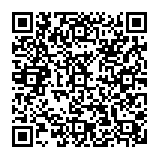
▼ Montrer la discussion